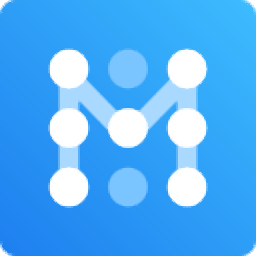
PassFab iOS Password Manager(iOS密码管理软件)
v1.2.0 官方版大小:1.33 MB 更新:2024/12/14
类别:安全软件系统:WinAll
分类分类
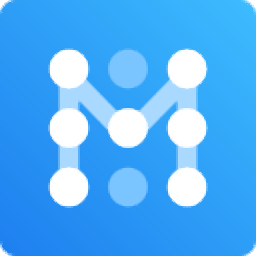
大小:1.33 MB 更新:2024/12/14
类别:安全软件系统:WinAll
PassFab iOS Password Manager是一款国外的iOS设备密码管理工具,它拥有丰富的iOS密码管理功能,可以帮助用户查看iOS设备中的各种密码;在iOS设备中保存着各种密码,比如您的WiFi密码,屏幕密码,系统密码和邮箱密码等等,如果平时想直接查看这些密码几乎是不可能的,但是今天推荐的这款iOS设备密码管理工具可以轻松帮助用户查看iOS设备中的各种密码信息;如果您忘记了您的WiFi密码,那么您就可以通过它找回您的密码,不过需要您的设备曾经连接过您需要找回密码的WiFi;软件能够直观的向用户显示所有密码,支持将密码导出保存,非常的便捷实用。
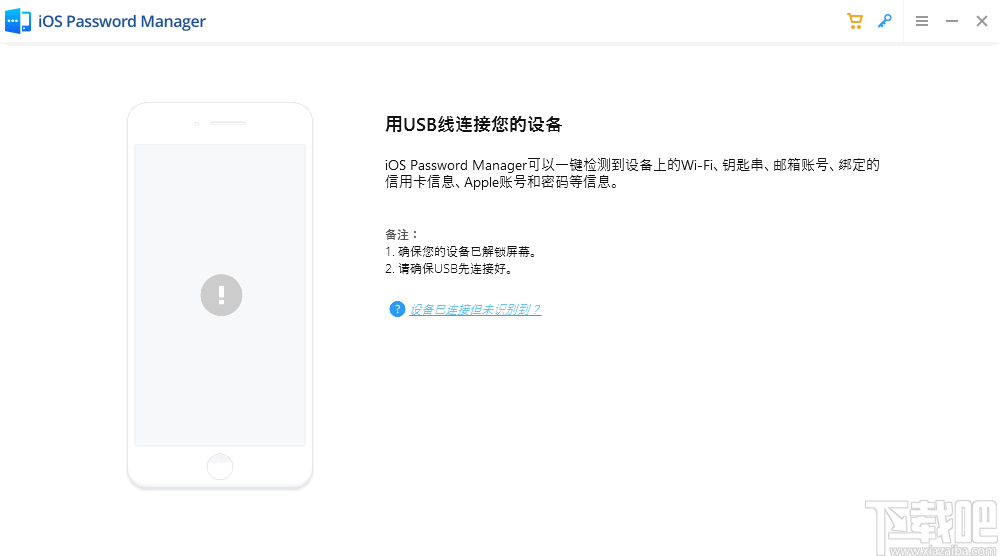
查找Wi-Fi密码
想知道如何在iPhone上显示Wi-Fi密码?通过iOS密码管理器,无需越狱即可轻松查看iPhone / iPad上已保存的Wi-Fi密码。无论何时何地忘记了Wi-Fi密码,当您在Apple设备中将其连接时,它都会弄清楚它们。
查看电子邮件帐户密码
有很多事实可能会导致Apple设备上的邮件密码丢失,但是该软件可以帮助您找回所有丢失的电子邮件帐户和登录密码,甚至可以轻松地按时间顺序向您显示所有密码。
显示信用卡信息
您可能会很难记住自己的信用卡信息,例如卡号和有效期。实际上,此软件会在几分钟之内列出所有这些内容,甚至列出您的创建时间,修改时间,信用卡持有人姓名等。
将密码导出到CSV
作为易于使用的密码管理器工具,它在将密码导出到其他常见第三方密码管理器(例如1Password,LastPass,Dashlane,Keeper和Chrome)的.csv文件中起着重要作用。
检索网站和应用密码
使用iOS密码管理器,您可以轻松地在列表中演示和管理iPhone或iPad上的网站和应用程序登录信息。您将再也不会忘记忘记登录帐户和登录密码的烦恼。
显示Apple ID和密码
忘记Apple ID密码该怎么办?是否想找出您忘记的Apple ID登录帐户和登录密码?不用担心!作为您的记忆大师,该程序可以很好地查看保存在批准的iOS设备中的Apple ID和密码,而无需使用任何笔记本进行记录和查看。
恢复屏幕时间密码
当您忘记屏幕时间密码时,这很烦人。无论您如何努力都找不到它?iOS密码管理器允许您一键找出屏幕时间密码,而无需担心再次丢失密码。
1、根据软件的指引,能够很轻松的查看iOS设备中的各种密码信息。
2、只要您使用相关的密码在此设备中登录过,就能找回您的密码。
3、简单易用,界面简洁直观,提示清晰易懂,任何用户都能轻松使用。
4、当您忘记你家的WiFi密码时,您就可以使用它找回WiFi密码。
5、甚至可以帮助您找回信用卡密码,设备的截屏密码等等。
6、直观显示密码,用户可以直接复制使用,并可以将其导出保存。
7、强大的兼容性,可以在多个版本的iOS设备中找回密码。
8、只需要三个简单的步骤就可以完成密码的扫描和显示。
9、用户有了这款工具,在家就可以轻松查看各种账户的登录密码。
10、为用户提供了使用指引,可以在官网中查看软件的使用指南。
11、轻松解决用户忘记密码的问题,不再担心密码丢失。
12、通过生成的密码文件查询密码,不会对iOS设备的注册信息做任何更改。
13、不需要刷机就能查看到密码,节省用户的时间,高效找回密码。
1、首先在本站下载该软件,然后解压后双击运行程序安装。
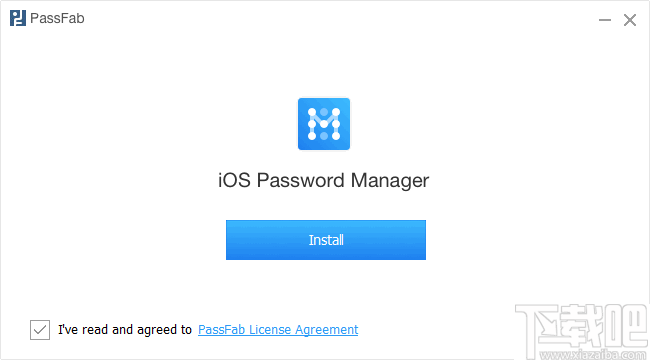
2、在安装的时候,您可以点安装界面右下角的安装设置,设置软件的安装目录和语言。
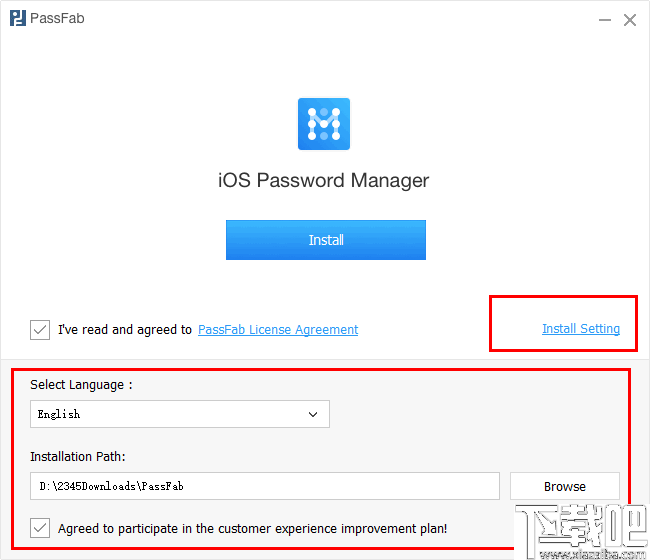
3、安装完成之后在桌面双击程序图标打开软件。
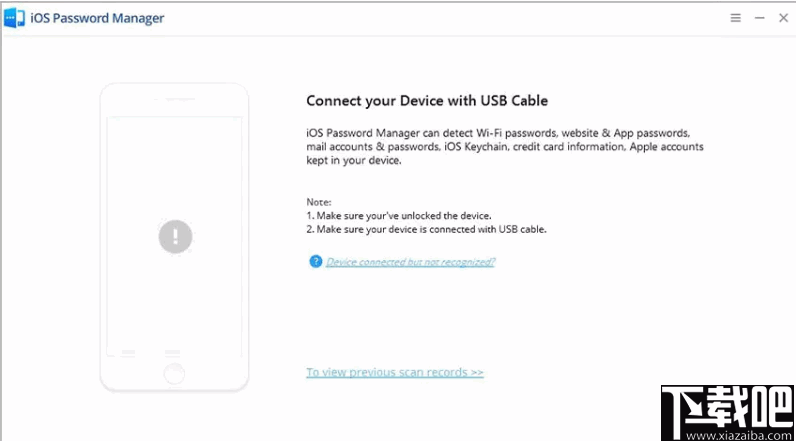
4、然后使用数据线将iOS设备与电脑连接起来,等软件成功识别程序之后即可开始使用。
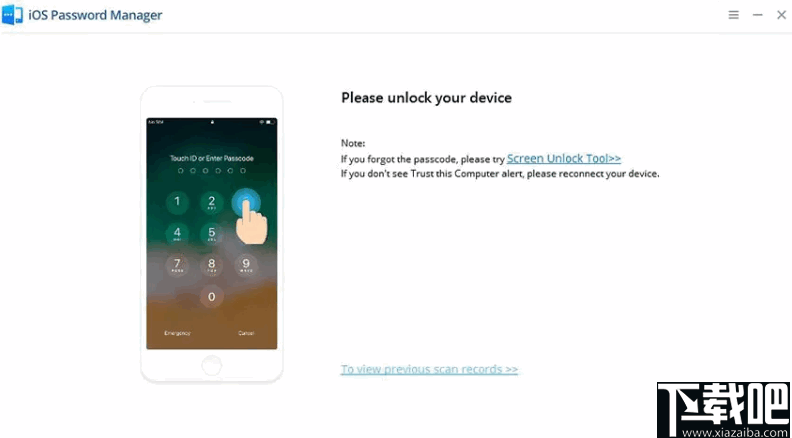
5、您可以在右侧菜单中找到语言选项,然后将软件切换成中文。
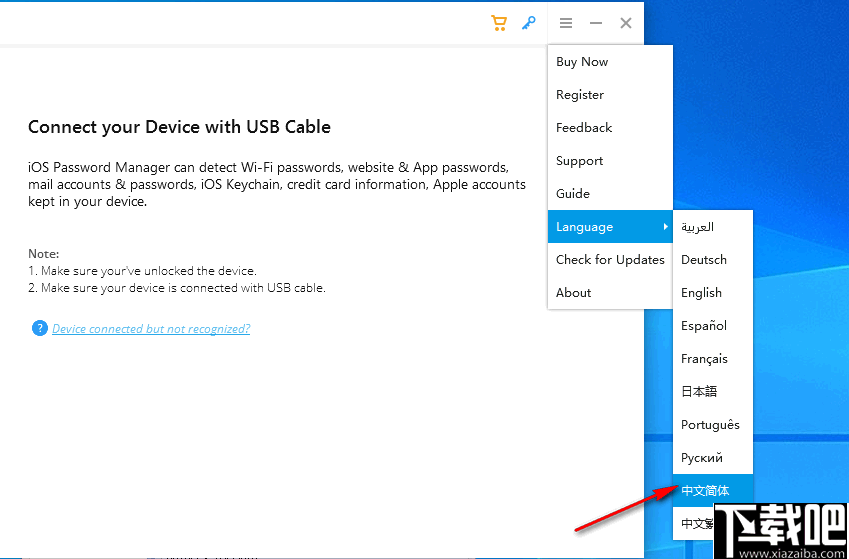
6、如图切换成中文之后,按照软件的中文提示进行操作即可。
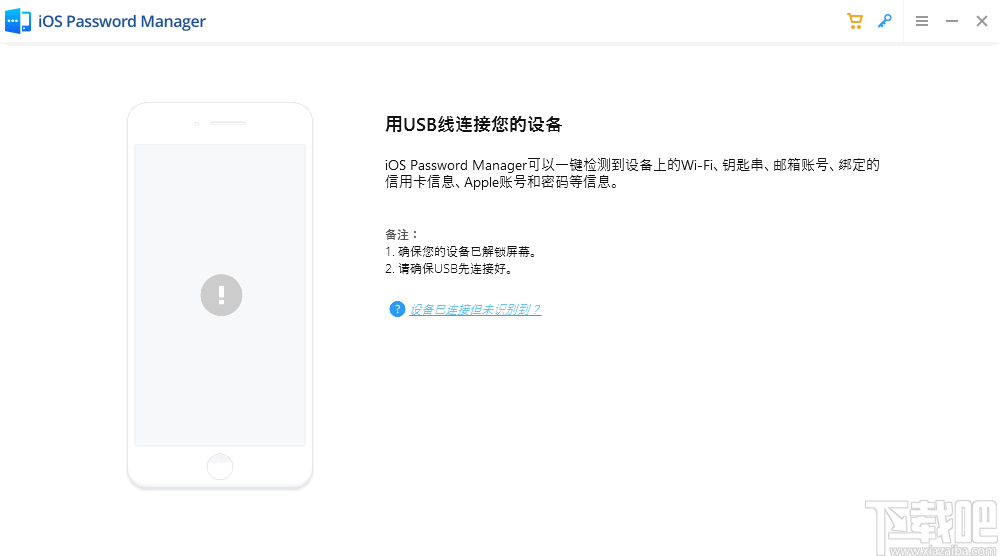
7、如果您不会使用,可以通过用户指引打开官网查看操作指南。
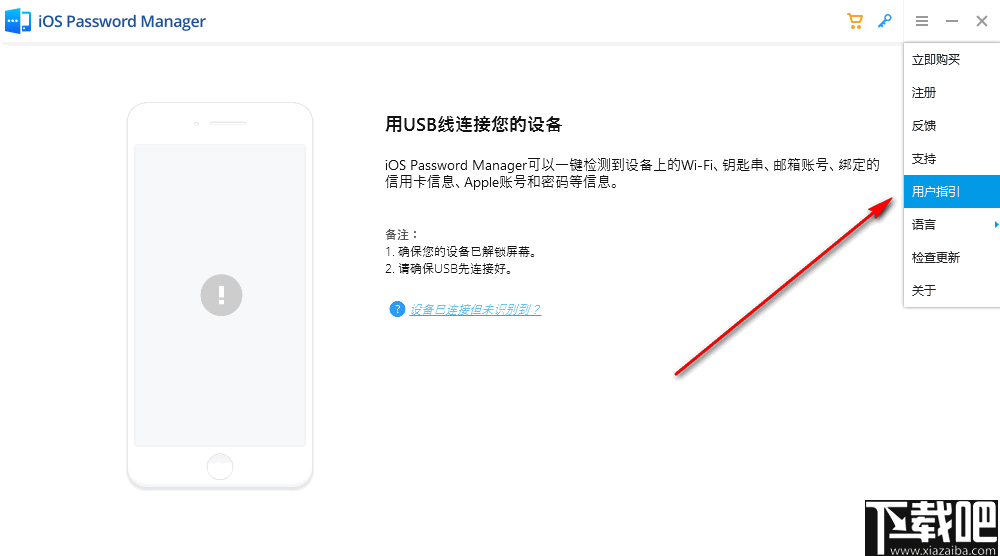
8、如果软件无法识别您的iOS设备,您可以点击“设备已连接但未识别”选项。

9、然后根据此界面的提示进行操作,知道软件可以成功识别设备。
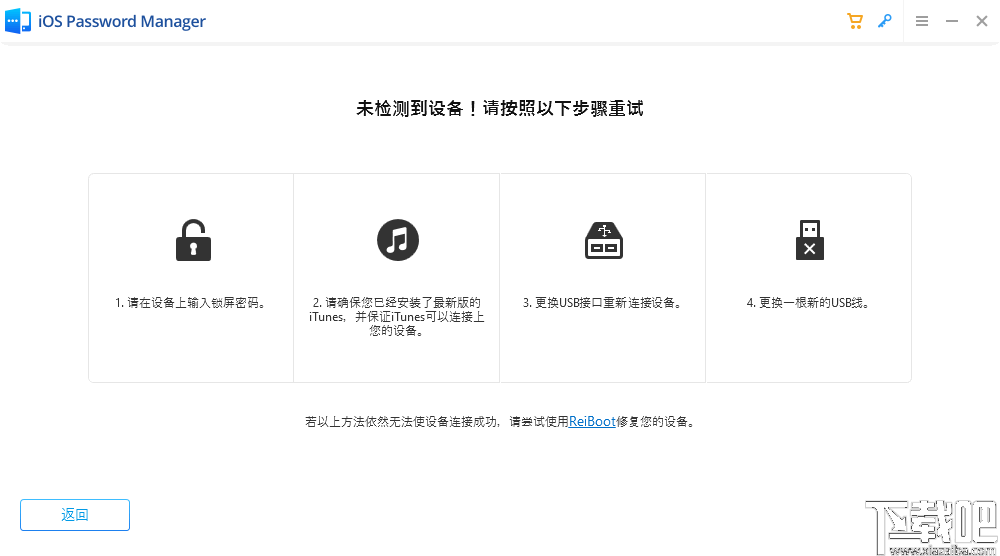
步骤1:将iDevice连接到计算机
将Apple设备连接到已下载并安装iOS密码管理器的计算机。运行此程序,然后继续。有时您可能需要安装驱动程序。
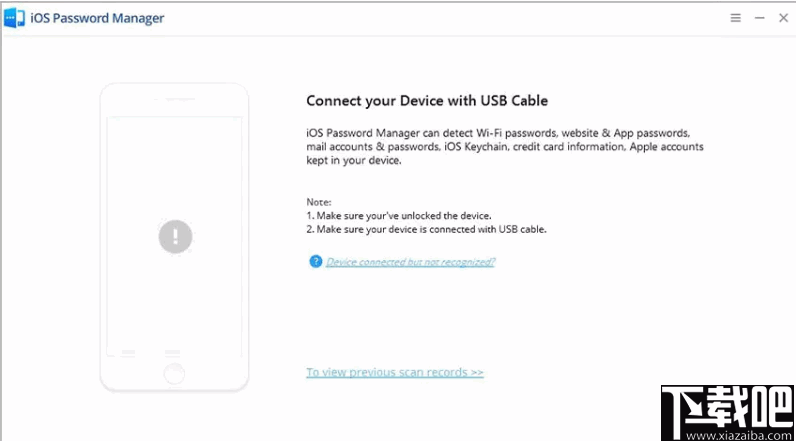
注意:如果这是第一次将iOS设备连接到计算机,请在iPhone或iPad上点击“信任”按钮。如果有用于解锁设备的密码,请输入正确的密码以完成连接。
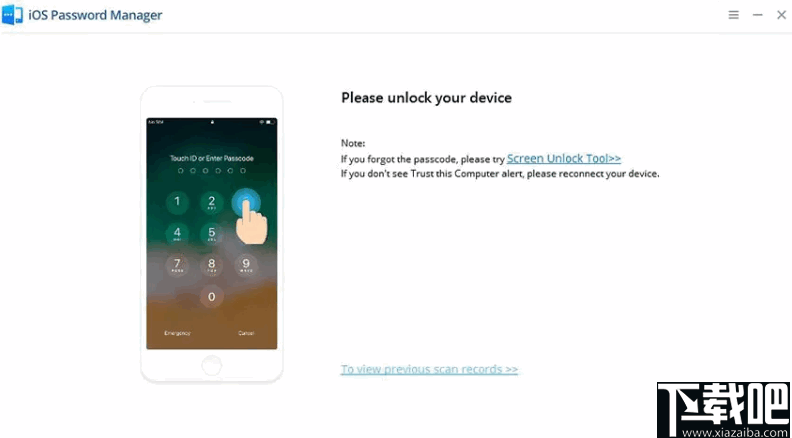
步骤2:在iOS设备中扫描密码
之后,您将看到“开始扫描”按钮,单击它,然后继续下一步。
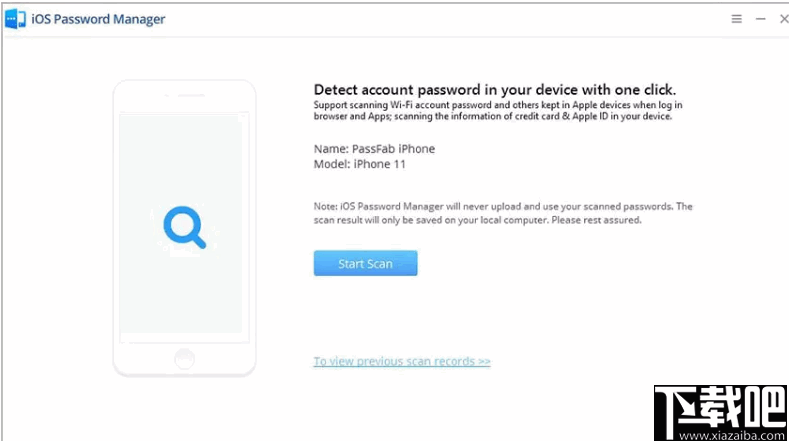
注意:如果您的设备中有备用密码,iOS密码管理器将要求您输入密码。
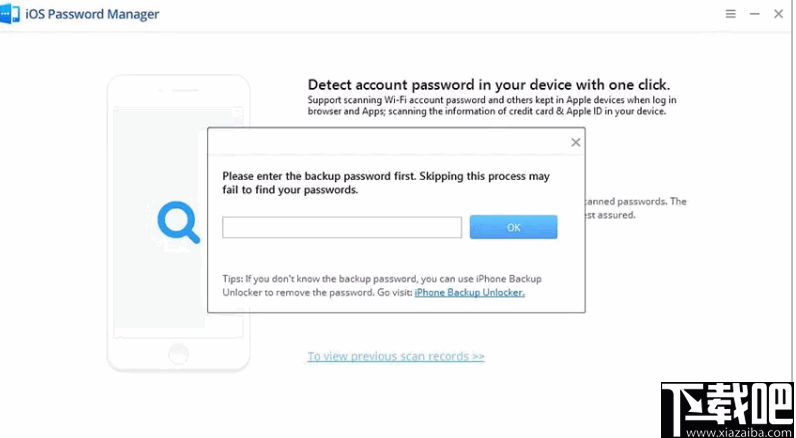
注意:如果您的设备安装了iOS 13,则它将弹出一个窗口以确认是否继续扫描。
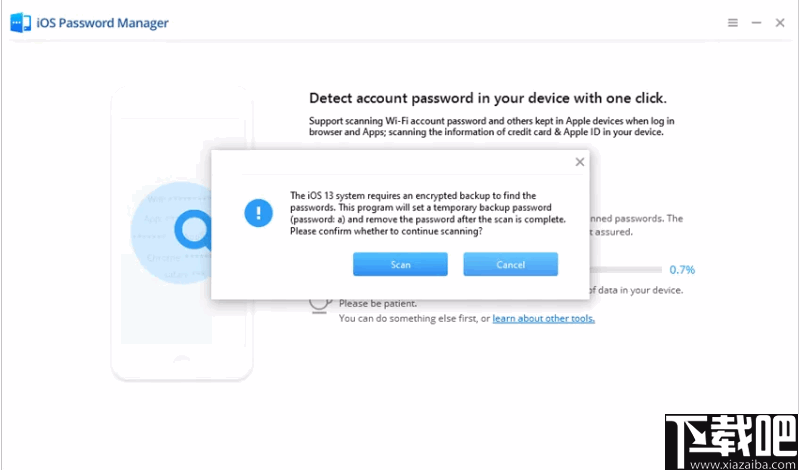
等待一段时间,以分析和扫描iPhone或iPad中的密码信息。在此过程中,请勿断开设备的连接。
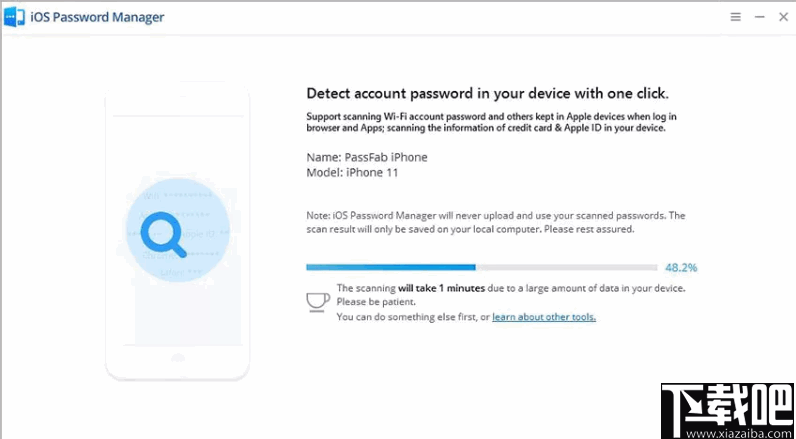
步骤3:找到iOS密码
扫描后,您将看到所有密码信息,包括Wi-Fi密码,网站和应用程序密码,邮件帐户密码,屏幕时间密码,Apple ID密码和信用卡信息。
1.恢复屏幕时间密码
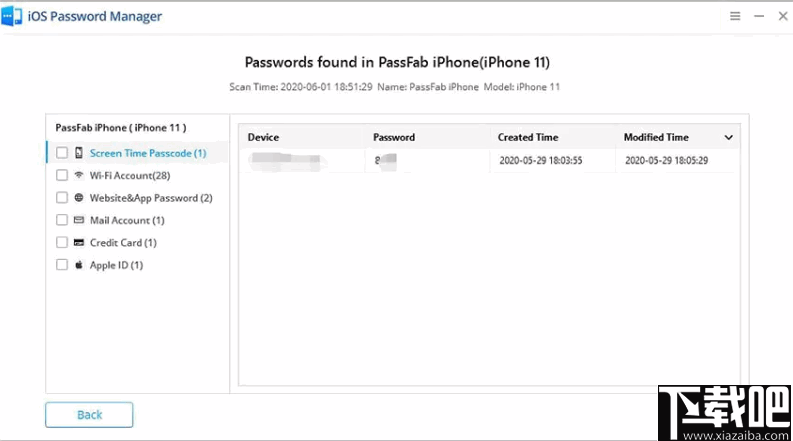
注意:此功能暂时仅支持早于iOS 13的操作系统。
2.查找Wi-Fi密码
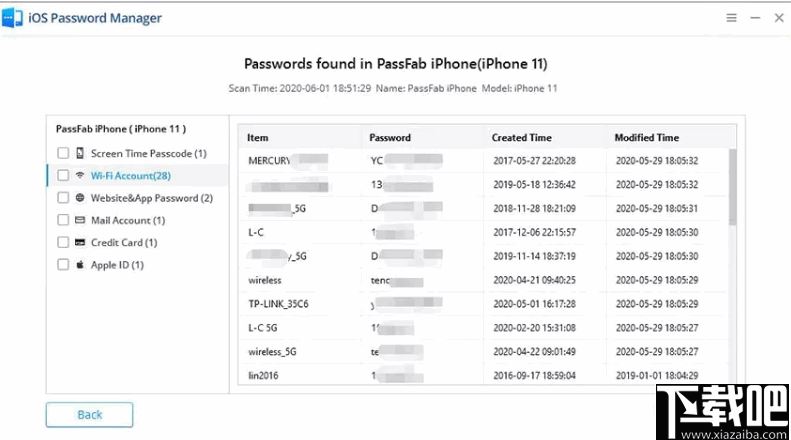
3.检索网站和应用密码
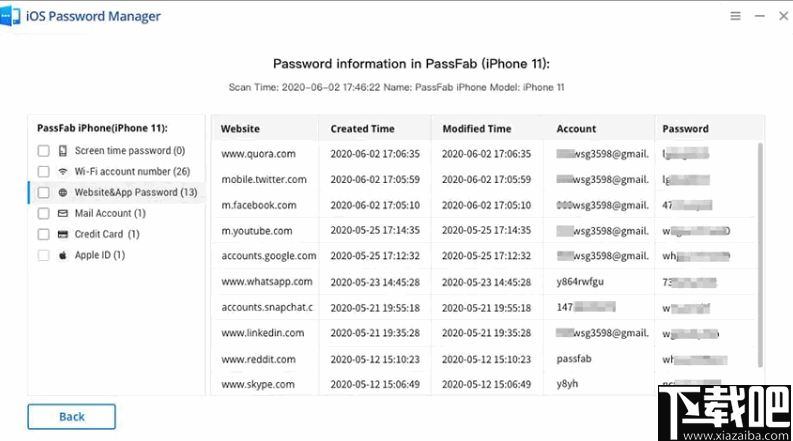
4.查看电子邮件帐户密码
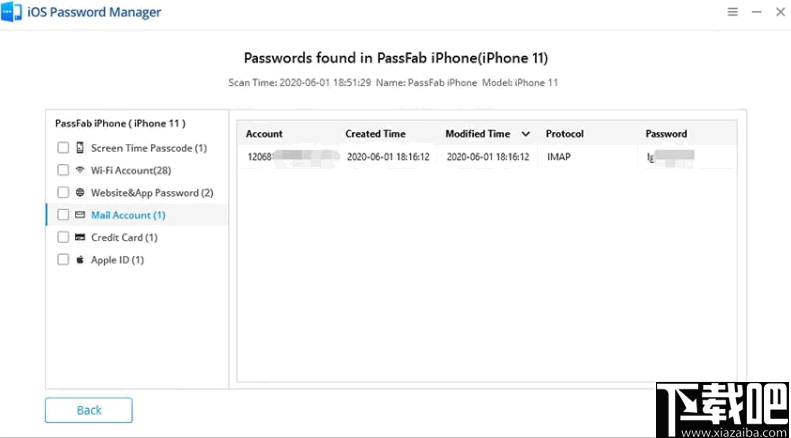
5.显示信用卡信息
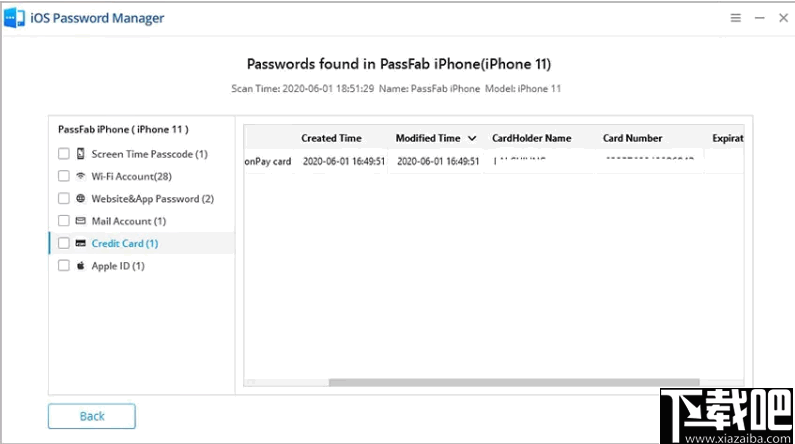
6.显示Apple ID和密码
注意:PassFab iOS密码管理器可以找到5分钟内登录的Apple ID密码。
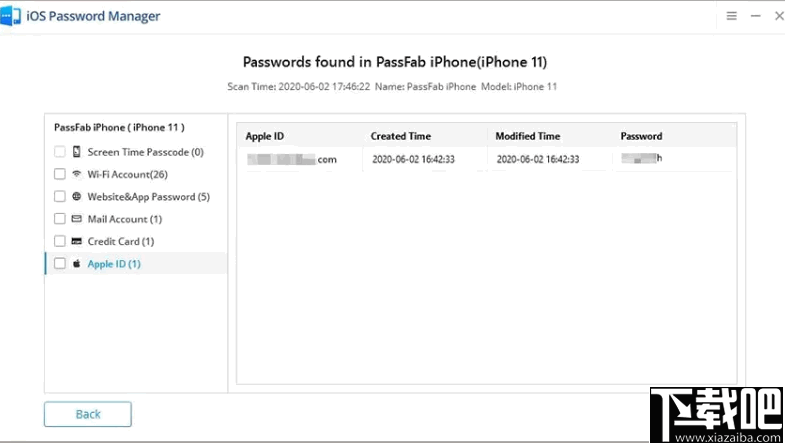
注意:如果您之前已经扫描过设备,则只需单击“查看以前的扫描记录”链接并继续。
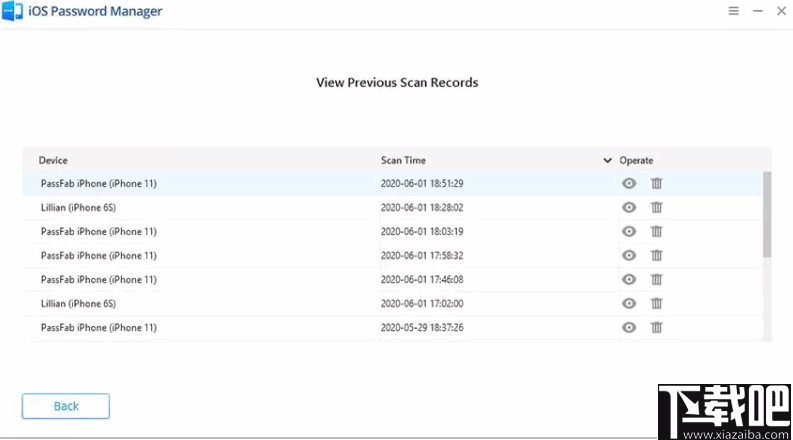
步骤4:汇出iOS密码
点击右下角的“导出”按钮,然后您可以选择导出1Password,Chrome,Dashlane,LastPass,Keeper等的密码。
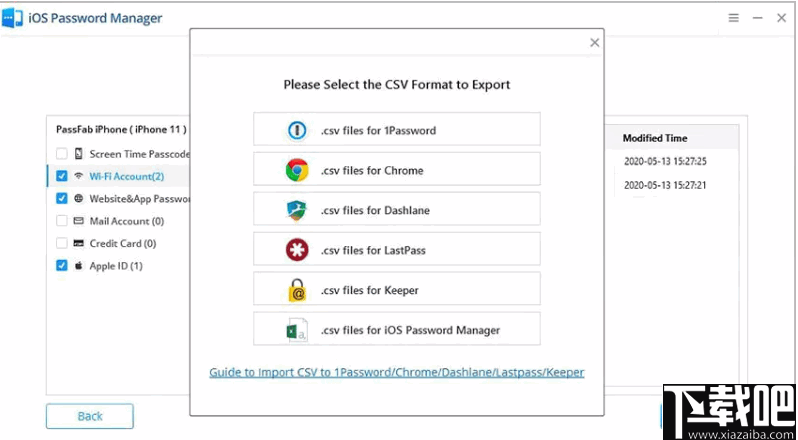
文件密码箱 安全软件2.19 MB2016A 免费版
详情SterJo Key Finder 安全软件27 KB1.7 绿色版
详情金山密码专家 安全软件704 KB3.0 绿色版
详情Office Password Unlocker 安全软件12.8 MB5.0.0.0 官方版
详情RAR Password Unlocker 安全软件12.6 MB5.0.0.0 官方版
详情haitao系列密码生成器 安全软件289 KB1.0.0.0 免费版
详情Password Corral 安全软件764 KB4.0.6.158 绿色版
详情Password Safe 安全软件11.4 MB3.36 免费版
详情OutlookPasswordDecryptor 安全软件318 KB5.0 官方版
详情随机密码生成器 安全软件658 KB1.3 绿色版
详情Free Password Manager 安全软件1013 KB1.1.16 免费版
详情金山密保 安全软件3.89 MB4.0 Beta 官方版
详情ChromePasswordDecryptor 安全软件290 KB6.5 官方版
详情Password Inventor 安全软件662 KB1.0.5.0 绿色版
详情Personal Passworder 安全软件1.41 MB3.9.8 官方版
详情ZIP Password Unlocker 安全软件10.3 MB4.0 官方版
详情希希密码 安全软件69 KB6.6 极速版
详情支付宝安全控件 安全软件6.97 MB5.1.0.3754 官方版
详情IE PassView 安全软件64 KB1.32 绿色版
详情Advanced Archive Password Recovery 安全软件3.49 MB4.54.55 中文版
详情点击查看更多
Advanced Archive Password Recovery 安全软件3.49 MB4.54.55 中文版
详情RAR Password Unlocker 安全软件12.6 MB5.0.0.0 官方版
详情Password Box(雪狐密码箱) 安全软件1.96 MB1.0.0 官方版
详情Backup Key 安全软件496 KB9.1 Build 3229 官方版
详情Windows Password Kracker 安全软件1.8 MB2.0.0.0 官方版
详情Advanced ZIP Password Recovery 安全软件1.59 MB1.0.0 官方版
详情MYOB Key 安全软件549 KB9.1 Build 3229 官方版
详情PWGen 安全软件1.05 MB2.2.0 官方版
详情adsl密码查看器 安全软件770 KB6.5 官方版
详情WiFi Password Decryptor 安全软件1.64 MB3.7.0.0 官方版
详情密码卫士非IE版 安全软件1.99 MB1.0.0.1 官方版
详情KeePass Classic Edition 安全软件1.77 MB1.30.0.0 官方版
详情cmos密码清除器 安全软件168 KB0.1 官方版
详情Ace Password Sniffer 安全软件944 KB1.0.0 官方版
详情文件信息加密管理 安全软件685 KB1.0.0 官方版
详情iTunesPasswordDecryptor 安全软件1.55 MB2.0 免费版
详情hide 安全软件657 KB1.0.0 官方版
详情Visual Zip Password Recovery Processor 安全软件1.22 MB1.0.0 官方版
详情Big Crocodile 安全软件553 KB3.12.6.0 官方版
详情搜易口令钥匙 安全软件311 KB3.0 官方版
详情点击查看更多
时光娱乐6.1.2版2025 休闲益智61.5MBv7.2.0
详情欢乐拼三张红包版2025 休闲益智61.5MBv7.2.0
详情欢乐拼三张竖屏2025 休闲益智61.5MBv7.2.0
详情欢乐拼三张软件2025 休闲益智61.5MBv7.2.0
详情欢乐拼三张赢金币2025 休闲益智61.5MBv7.2.0
详情牛牛游戏正版手机版2025 休闲益智61.5MBv7.2.0
详情游戏牛牛2025 休闲益智61.5MBv7.2.0
详情有牛牛的游戏2025 休闲益智61.5MBv7.2.0
详情牛牛游戏游戏大厅2025 休闲益智61.5MBv7.2.0
详情牛牛游戏正版10元2025 休闲益智61.5MBv7.2.0
详情欢乐拼三张无限金币无限钻石2025 休闲益智61.5MBv7.2.0
详情牛牛游戏中心联机2025 休闲益智61.5MBv7.2.0
详情微信牛牛2025 休闲益智61.5MBv7.2.0
详情欢乐拼三张手游2025 休闲益智61.5MBv7.2.0
详情时光娱乐6.1.0版2025 休闲益智61.5MBv7.2.0
详情欢乐拼三张所有版本2025 休闲益智61.5MBv7.2.0
详情爱玩棋牌2025安卓最新版 休闲益智61.5MBv7.2.0
详情欢乐拼三张和谐版无限金币2025 休闲益智61.5MBv7.2.0
详情是你棋牌正版2025 休闲益智61.5MBv7.2.0
详情宁波游戏大厅奉化双扣2025 休闲益智61.5MBv7.2.0
详情点击查看更多





































